Dell H625cdw Cloud Dansk - Page 245
Registrering af en destinations e-mail-adresse i adressebogen
 |
View all Dell H625cdw Cloud manuals
Add to My Manuals
Save this manual to your list of manuals |
Page 245 highlights
• Hvis du har valgt andet end POP før SMTP (Almindeligt) eller POP før SMTP (APOP) i rullemenuen Godkendelse af e-mailafsendelse, skal du fortsætte til trin h. • Hvis du har valgt POP før SMTP (Almindeligt) eller POP før SMTP (APOP) i rullemenuen Godkendelse af e-mailafsendelse, skal du indtaste følgende. - Indtast POP3-serveradressen for pop.gmail.com eller som DNS-værtsnavn ved hjælp af 63 tegn i tekstfeltet POP3-serveradresse. - Indtast POP3-serverportnummeret i tekstfeltet POP3-portnummer. Dette skal være 110 eller mellem 5000 og 65535. - Indstil brugernavnet for POP3-kontoen i tekstfeltet POP-brugernavn. Op til 63 alfanumeriske tegn, punktummer, bindestreger, understregninger og (@) symboler kan anvendes. Hvis flere end en adresse angives, skal de adskilles med kommaer. - Indtast kodeordet til POP3-kontoen i feltet POP-brugerkodeord. Op til 31 alfanumeriske tegn. - Indtast POP-brugerkodeordet i tekstfeltet Genindtast POP-brugerkodeord igen for at kontrollere det. h Indtast svar-e-mail-adressen sendt med hver E-mail alarm i tekstfeltet Svaradresse. 4 Klik på Anvend nye indstillinger. • Hvis SSL/TLS ikke bruges eller hvis Ugyldig, POP before SMTP (Plain) eller POP before SMTP (APOP) vælges for Godkendelse af E-mail-afsendelse, er indstillingerne for e-mail-serveren fuldførte. • Hvis SMTP-godkendelse vælges for Godkendelse af E-mail-afsendelse og hvis SSL/TLS-kryptering bruges til at kommunikere med SMTP-serveren, skal SSL/TLS-typen indstilles i SMTP-SSL/TLS-kommunikation for SSL/TLS under fanen Sikkerhed. Fortsæt med trin 5. BEMÆRK: • SSL/TLS-typen skal indstilles til SSL/TLS i SMTP-SSL/TLS-kommunikation for SSL/TLS på fanen Sikkerhed for at sende en e-mail med Gmail. 5 Klik på fanen Sikkerhed SSL/TLS. 6 Vælg en SSL/TLS-type fra listen SMTP-SSL/TLS-kommunikation. BEMÆRK: • Vælg SSL/TLS for at bruge en Gmail-konto. 7 Klik på Anvend nye indstillinger. Registrering af en destinations e-mail-adresse i adressebogen 1 Start Dell Printer Configuration Web Tool Se "Start af Dell Printer Configuration Web Tool". 2 Klik på Adressebog fanen E-mailadresse Opret. Scanning | 245















